飛飛一鍵重裝怎么裝win10系統
因為win10系統功能上面都更加的齊全,設計的更加人性化,所以有很多的用戶們都想使用飛飛來安裝win10系統,但是又不知道該怎么去操作,那就快來看看好吧啦網為你準備的詳細教程吧~
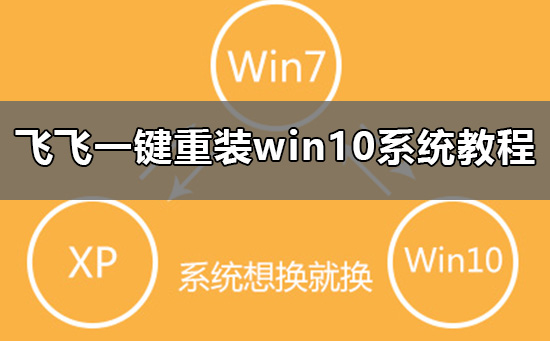
第一步、準備工作
1、下載飛飛一鍵重裝工具
2、電腦可以聯網可以正常啟動。
3、關閉退出電腦上的安全殺毒軟件,因為設置到系統的設置更改,可能會被誤報并阻攔。
第二步、開始安裝
1、下載好飛飛一鍵重裝工具后雙擊打開這款軟件,然后點擊下方的【一鍵重裝系統】。
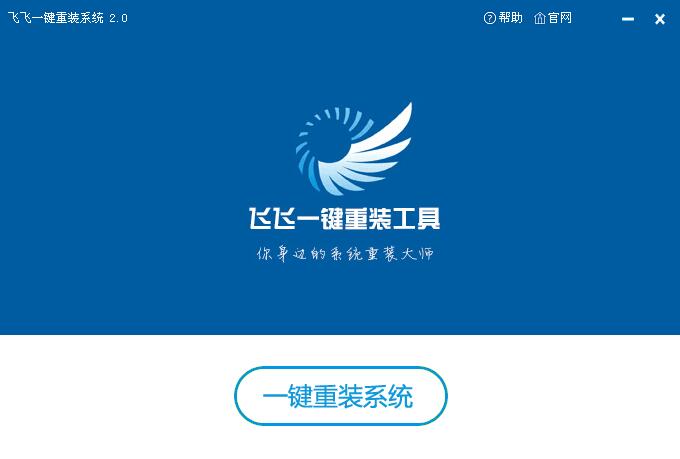
2、飛飛一鍵重裝工具會自動檢測你的電腦環境,確認是否能夠支持系統的安裝,檢測完畢后,點擊【下一步】。
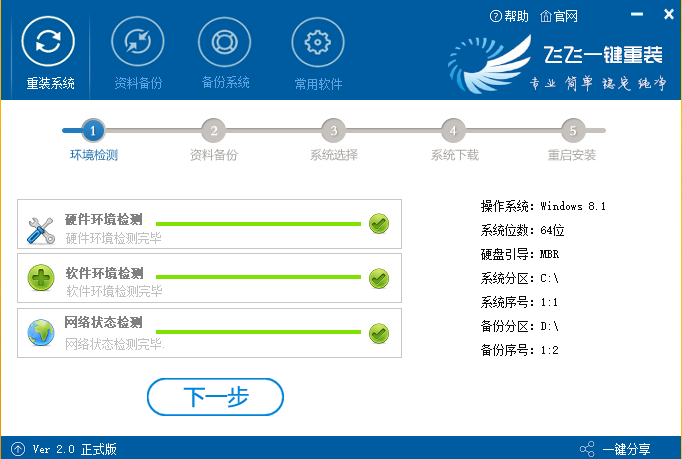
3、這一步是幫助用戶們備份電腦資料的,不用備份的話取消勾選點下一步,需要就點擊【立即備份】,備份完成會自動到下一步。
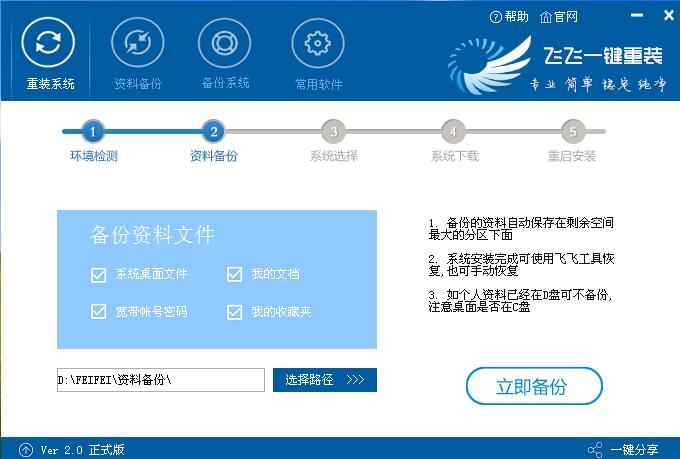
4、這一步是系統選擇界面,我們可以選擇32位或者64位的win10系統進行安裝,大家選擇好以后,點擊【安裝系統】。
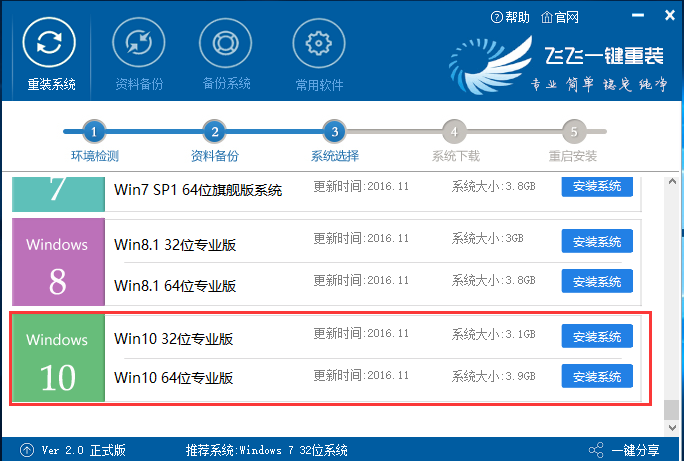
5、win8系統正在下載,下載速度根據你的網速決定,下載系統時還可以重選系統,或者暫定下載和限速等。
ps:如彈出防火墻請允許。
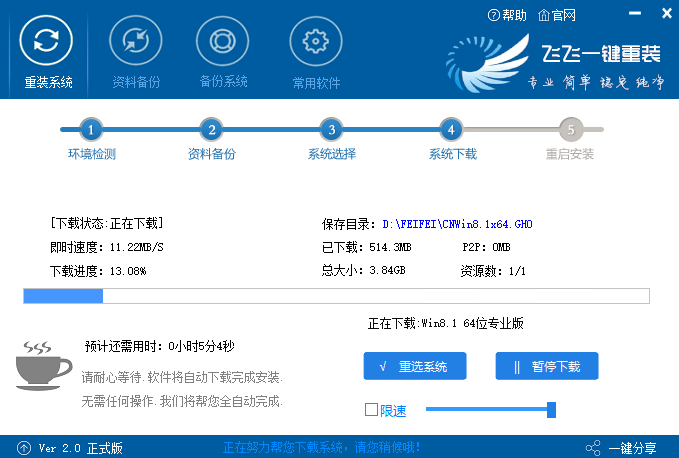
6、系統下載完成后,會提示重啟系統,即使不進行操作,系統也會在20秒后自動重啟。

7、重啟后一切是自動的,飛飛一鍵重裝會給Win10添加一個安裝啟動項,無需操作,將自動進行安裝。
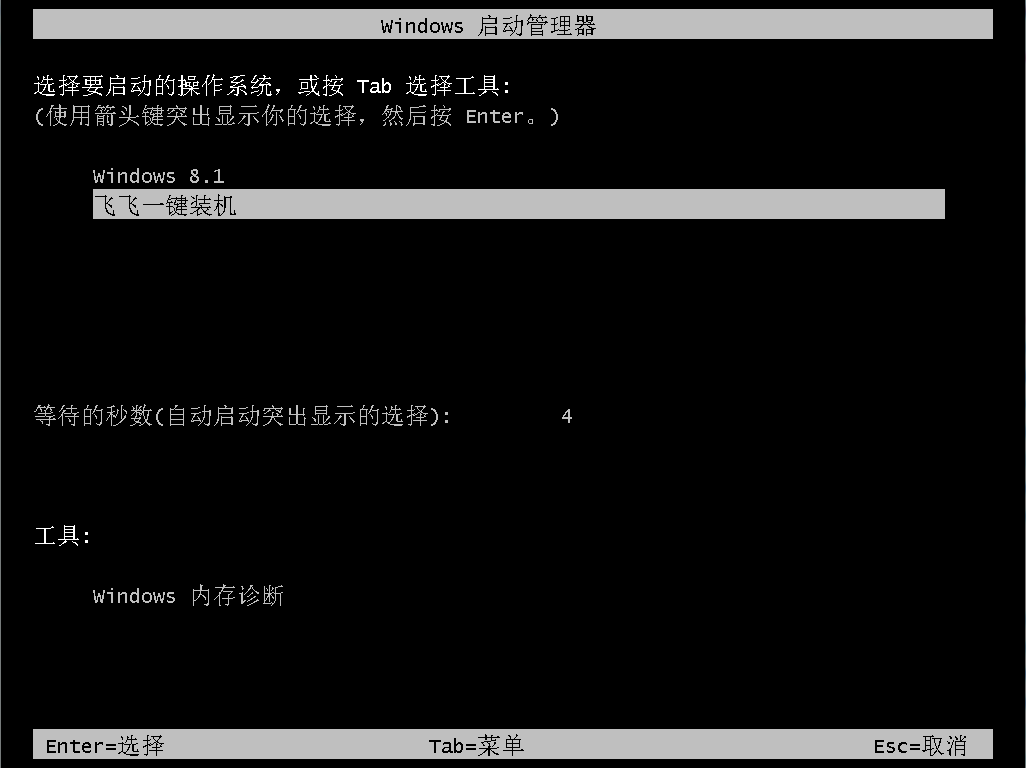
8、請耐心等待安裝完成,安裝完成后,我們就能舒服的安裝win10系統了。
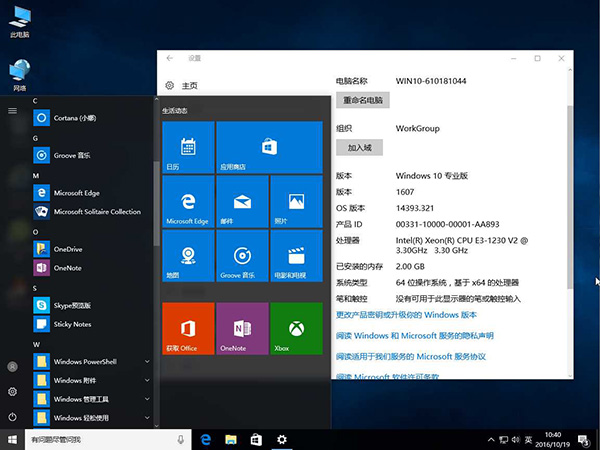
飛飛一鍵重裝怎么裝xp系統 >>>
飛飛一鍵重裝怎么裝win7系統 >>>
飛飛一鍵重裝怎么裝win8系統 >>>
以上就是好吧啦網為廣大用戶們提供的飛飛一鍵重裝win10系統教程了,希望能夠幫助到廣大的用戶們,謝謝閱讀~
以上就是飛飛一鍵重裝怎么裝win10系統的全部內容,望能這篇飛飛一鍵重裝怎么裝win10系統可以幫助您解決問題,能夠解決大家的實際問題是好吧啦網一直努力的方向和目標。
相關文章:
1. 教你如何在Windows10上將PDF轉換為JPG2. Ubuntu20.04LTS上架Win10應用商店 Windows10S不支持此應用程序3. Unix 操作系統常見故障恢復技巧4. rthdcpl.exe是什么進程?rthdcpl.exe進程怎么關閉?5. OS X 自定義應用快捷鍵和Sketch自定義快捷鍵的方法分享6. U盤安裝系統遇到到application error 10008怎么搞7. 統信UOS怎么設置不讓瀏覽器上網? UOS禁止瀏覽器訪問網絡的技巧8. 快速掃除windows注冊表垃圾的兩種方法9. Linux crontab怎么定時執行任務10. 如何清理注冊表垃圾 三種清理注冊表垃圾提升電腦運行速度的方法

 網公網安備
網公網安備